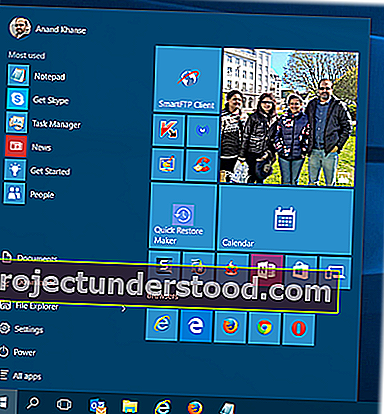Windows 10'a yükselttikten veya Windows Güncellemeleri yükledikten sonra Başlat Menünüzün açılmadığını veya Başlat Düğmesinin çalışmadığını fark ederseniz, bu gönderi size yardımcı olacaktır. Başlat Menünüz çalışmıyorsa, denemek isteyebileceğiniz birkaç sorun giderme adımı aşağıda verilmiştir.
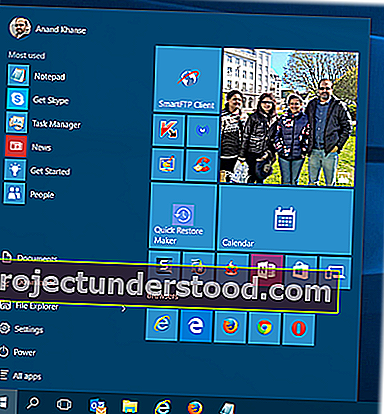
Başlat Menüsü açılmıyor veya Başlat Düğmesi çalışmıyor
Devam etmeden önce, Başlat Menüsü işlemini yeniden başlatmak veya explorer.exe işlemini yeniden başlatmak ve bunun yardımcı olup olmadığını görmek isteyebilirsiniz. Aksi takdirde, sonuçların beklediğiniz gibi olmadığını fark ederseniz geri dönebilmeniz için önce bir sistem geri yükleme noktası oluşturun. Bunu yaptıktan sonra şu önerileri izleyin:
- Windows 10 Başlat Menüsü Sorun Gidericisini çalıştırın
- Sistem Dosyası Denetleyicisini Çalıştır
- Windows Sistem Görüntüsünü Onarın
- Yeni bir Kullanıcı oluşturun ve görün
- Sorunlu Güncellemeyi kaldırın ve ardından gizleyin
- Diğer öneriler.
1] Microsoft'tan Windows 10 Başlat Menüsü Sorun Gidericisini indirin ve çalıştırın.
2] Sistem Dosyası Denetleyicisini çalıştırmak için yükseltilmiş bir komut isteminde aşağıdaki komutu çalıştırın.
sfc / scannow
Tarama bittikten sonra yeniden başlatın ve yardımcı olup olmadığına bakın.
3] Windows Görüntüsünü onarın. Yükseltilmiş bir CMD kopyalayıp aşağıdakileri açın ve Enter tuşuna basın
Dism / Çevrimiçi / Temizleme-Görüntü / RestoreHealth
Tarama bittikten sonra yeniden başlatın ve yardımcı olup olmadığına bakın.
4] Tam ekran ve geri dönün. Tablet Modunu ve Başlangıç Ekranını etkinleştirin ve ardından geri dönün. Bu geçişin yardımcı olup olmadığına bakın.
5] Yükseltilmiş bir PowerShell penceresi açın.
Aşağıdakini yazın ve Enter tuşuna basın:
Get-AppXPackage -AllUsers | Her {Add-AppxPackage -DisableDevelopmentMode -Register "$ ($ _. InstallLocation) \ AppXManifest.xml"}Yükseltilmiş bir PowerShell istemini açmak için, görev çubuğundaki Arama'ya PowerShell yazın ve görünen 'Windows Powershell' sonucuna sağ tıklayın ve Yönetici olarak çalıştır'ı seçin.
Bunu, bir Komut İstemi veya Powershell penceresi açmak için yapabilirsiniz. Görev Yöneticisini açmak için Ctrl + Shift + Esc tuşlarına basın. Dosya menüsü> Yeni görevi çalıştır'a tıklayın. Bir komut istemi penceresi açmak için cmd yazın . Bir PowerShell istemini açmak için powershell yazın . Kontrol etmeyi unutmayın idari ayrıcalıkları ile bu görevi oluşturma giriş kutusunun. Ardından Enter'a basın.
6] Yeni bir kullanıcı oluşturun ve yardımcı olup olmadığına bakın. Bunu yapmak için, yükseltilmiş bir komut istemi penceresi açın, aşağıdakileri yazın ve Enter tuşuna basın:
net kullanıcı kullanıcı adı / ekle
Burada kullanıcı adı, yeni kullanıcı adınızdır. Komut başarıyla tamamlandı mesajını göreceksiniz . Yeni hesabınıza giriş yapın ve sorununuzu çözüp çözmediğini görün.
7] Windows 10 Başlat Menüsü Döşeme Veritabanı bozuksa bu gönderi size yardımcı olacaktır.
Cortana veya Görev Çubuğu araması çalışmıyorsa, Görev Yöneticisi> Dosya menüsü> Yeni görevi çalıştır'ı açın. Tip powershell basıp idari ayrıcalıkları ile bu görevi oluşturma onay kutusunu tıklamanız OK. Görev Çubuğunuz Windows 10'da çalışmıyorsa bu gönderiye bakın.
Herhangi bir şeyin sizin için işe yarayıp yaramadığını veya başkalarının yararına olabilecek herhangi bir öneriniz varsa bize bildirin.
İPUCU : Bu gönderi, WinX Menünüz Windows 10'da çalışmıyorsa size yardımcı olacaktır.